会声会影——自定义单色素材
提问人:刘团圆发布时间:2020-12-21
在会声会影2018中,如果【图形】面板中的颜色不能满足用户的编辑需求,用户可以自定义单色素材。下面将介绍自定义单色素材的操作方法。
第1步:在【图形】面板中,1.选择【色彩】画廊,2.单击【添加】按钮,如图所示。
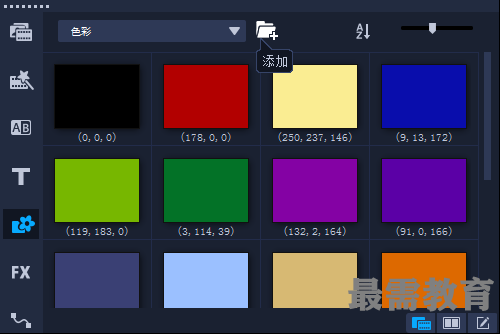
第2步:弹出【新建色彩素材】对话框,1.在【色彩】框中,选择准备自定义的底色,2.在【红色】微调框中,输入颜色数值,3.在【绿色】微调框中,输入颜色数值,4.在【蓝色】微调框中,输入颜色数值,5.单击【确定】按钮,如图所示。

第3步:此时,自定义的单色已经作为色块被添加到【图形】面板中。通过以上步骤即可完成自定义单色素材的操作,如图所示。
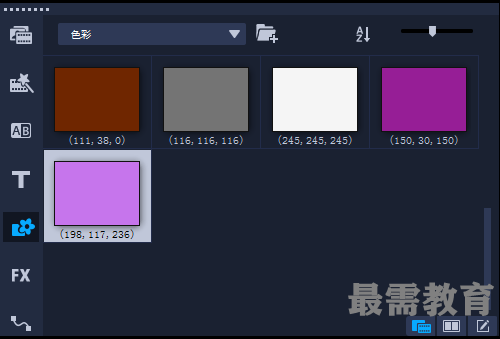
继续查找其他问题的答案?
相关视频回答
回复(0)

 湘公网安备:43011102000856号
湘公网安备:43011102000856号 

点击加载更多评论>>